Ristabilire le associazioni dei file in Windows
Un semplice comando permette di ristabilire le associazioni dei file in Windows se per qualche motivo vengono perse. Un comando poco conosciuto dell’interprete dei comandi di Windows.
In Windows l’utente è abituato a vedere che un certo file è eseguito dal programma corrispondente, grazie ai magici meccanismi che durante l’installazione vengono stabiliti dalle procedure automatiche.
E’ utile sottolineare che Windows, ma anche l’ormai pensionato DOS, riesce ad eseguire questa associazione tramite le estensioni dei file, ovvero quel codice di 3 lettere (ma anche meno, e alle volte di più, in Windows) che segue il nome del file dopo un punto.
Qualche volta succede che il meccanismo di riconoscimento del programma da usare per aprire un file venga perso e quel certo documento possa essere aperto solo intervendo manualmente.
Ho scoperto -e ammetto che non lo sapevo- che è stato aggiunto nell’interprete dei comandi ASSOC, che permette di stabilire proprio l’associazione tra estensione e estensioni.
Ecco la descrizione del comando:
Visualizza o modifica le associazioni delle estensioni dei file
ASSOC [.ext[=[TipoFile]]]
.ext Specifica l’estensione del file da associare al tipo di file con
TipoFile Specifica il tipo di file da associare all’estensione del fileDigitare ASSOC senza parametri per visualizzare le associazioni dei file correnti.
Se ASSOC viene richiamato semplicemente con una estensione di file, sarà visualizzata l’associazione
corrente per l’estensione in oggetto. Non specificando niente per il tipo
di file, il comando eliminerà l’associazione per l’estensione file in oggetto.
Quindi per fare capire al pc che i file di testo sono quelli con l’estensione TXT, si deve dare questo comando:
assoc .txt=txtfile
Oppure, se un virus cancella l’associazione dei file eseguibili rendendo quasi inutilizzabile il pc (esempio citato NON a caso…), basta dare questi comandi per ristabilire il corretto funzionamento
assoc .exe=exefile
assoc .cmd=cmdfile
assoc .com=comfile
Forte !
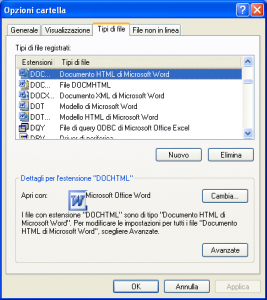
La ringrazio per le informazioni